Kako skriti podrobnosti sestanka v skupnem koledarju v Outlooku?
Na primer, koledar Outlooka ste dali v skupno rabo ali ga boste dali v skupno rabo z drugimi uporabniki Exchangea v Outlooku, vendar želite omejiti njihovo dovoljenje in jim preprečiti ogled podrobnosti sestankov. Za vas obstajata dve rešitvi.
- Podrobnosti sestanka skrijete v koledarju, ki ga boste dali v skupno rabo po e-pošti
- Skrijte podrobnosti sestanka v koledarju, ki ste ga dali v skupno rabo prek koledarskega dovoljenja
Podrobnosti sestanka skrijete v koledarju, ki ga boste dali v skupno rabo po e-pošti
Če boste koledar delili po e-pošti, vendar prejemnikom preprečite ogled podrobnosti sestanka, lahko v Outlooku storite naslednje.
1. V Ljubljani Koledar pogled, z desno miškino tipko kliknite koledar, ki ga boste dali v skupno rabo, in izberite Delite s prijatelji, znanci, družino in partnerji :-) > Delite koledar iz kontekstnega menija. Oglejte si posnetek zaslona:
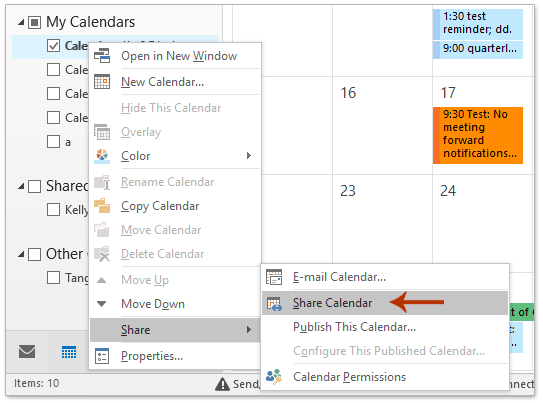
2. V okno z vabilom za skupno rabo dodajte prejemnike, s katerimi boste koledar dali v skupno rabo, navedite Samo razpoložljivost or Omejene podrobnosti Iz podrobnosti spustni seznam in kliknite Pošlji gumb.

3. V pojavnem pogovornem oknu Microsoft Outlook kliknite na Da gumb za naprej.

Ko prejemniki prejmejo to e-poštno sporočilo in koledar odprejo v Outlooku, si bodo sestanke ogledali samo brez podrobnosti.
Opombe: Ta metoda lahko deluje samo z računom Exchange v Outlooku.
Skrijte podrobnosti sestanka v koledarju, ki ste ga dali v skupno rabo prek koledarskega dovoljenja
Če ste drugim uporabnikom Exchange podelili dovoljenja za ogled Outlookovega koledarja, lahko v koledarju v skupni rabi skrijete vse podrobnosti o sestankih Dovoljenje za koledar lastnost.
1. V Ljubljani Koledar pogled, z desno miškino tipko kliknite določen koledar, ki ste ga dali v skupno rabo z drugimi uporabniki Exchangea, in izberite Nepremičnine iz kontekstnega menija. Oglejte si posnetek zaslona:
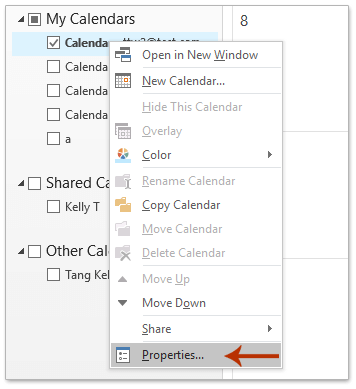
2. V pogovornem oknu Lastnosti koledarja pojdite na Dovoljenja zavihek in nato: (1) izberite navedenega uporabnika Exchangea, ki mu preprečite ogled vseh podrobnosti sestanka v vašem skupnem koledarju;
(2) Izberite Recenzent Iz Raven dovoljenja spustni seznam;
(3) V Preberi , prosimo, preverite Prosti / zaseden čas, tema, lokacija možnost. Oglejte si posnetek zaslona:

3. Zdaj se ročica dovoljenja določenega uporabnika Exchange spremeni v po meri. Kliknite OK gumb, da shranite spremembo.
Odslej navedeni uporabnik Exchange v koledarju v skupni rabi ne bo videl podrobnosti sestanka, na primer barve kategorije itd.
Povezani članki
Najboljša pisarniška orodja za produktivnost
Kutools za Outlook - Več kot 100 zmogljivih funkcij za nadgradnjo vašega Outlooka
🤖 AI poštni pomočnik: Takojšnja profesionalna e-poštna sporočila z umetno inteligenco – z enim klikom do genialnih odgovorov, popoln ton, večjezično znanje. Preoblikujte pošiljanje e-pošte brez napora! ...
📧 Avtomatizacija e-pošte: Odsoten (na voljo za POP in IMAP) / Načrtujte pošiljanje e-pošte / Samodejna CC/BCC po pravilih pri pošiljanju e-pošte / Samodejno naprej (napredna pravila) / Samodejno dodaj pozdrav / E-poštna sporočila več prejemnikov samodejno razdeli na posamezna sporočila ...
📨 Email upravljanje: Enostaven priklic e-pošte / Blokiraj prevarantska e-poštna sporočila glede na teme in druge / Izbriši podvojena e-poštna sporočila / napredno iskanje / Združite mape ...
📁 Priloge Pro: Shrani paket / Batch Detach / Paketno stiskanje / Samodejno shranite / Samodejno loči / Samodejno stiskanje ...
🌟 Vmesnik Magic: 😊Več lepih in kul emojijev / Povečajte Outlookovo produktivnost s pogledi z zavihki / Minimizirajte Outlook, namesto da bi ga zaprli ...
???? Čudeži z enim klikom: Odgovori vsem z dohodnimi prilogami / E-poštna sporočila proti lažnemu predstavljanju / 🕘Pokaži pošiljateljev časovni pas ...
👩🏼🤝👩🏻 Stiki in koledar: Paketno dodajanje stikov iz izbranih e-poštnih sporočil / Razdelite skupino stikov na posamezne skupine / Odstranite opomnike za rojstni dan ...
Over 100 Lastnosti Čakajte na svoje raziskovanje! Kliknite tukaj, če želite odkriti več.

